
Mais vendidos

O programa Adata SSD Toolbox é o gerenciador padrão da fabricante Adata para seus dispositivos SSDs.
Com ele você tem diversas funções como:
- Atualização de firmware
- Otimização de velocidade
- Verificação do estado de saúde do SSD
- Vida útil
- Entre outros…
Para utilizá-lo, basta clicar no baixar logo acima e começar a instalação.
Ao abrir o programa de instalação, clique em Next
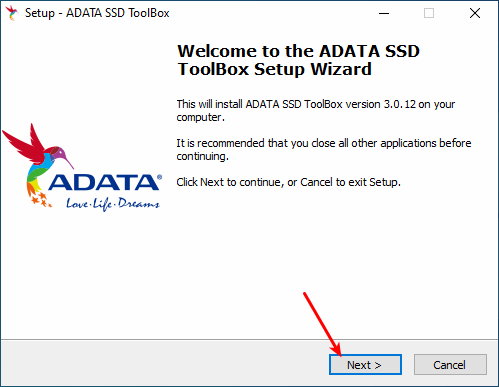
Logo depois, marque a opção “I accept the agreement” para aceitar os termos de uso do programa e depois clique em Next
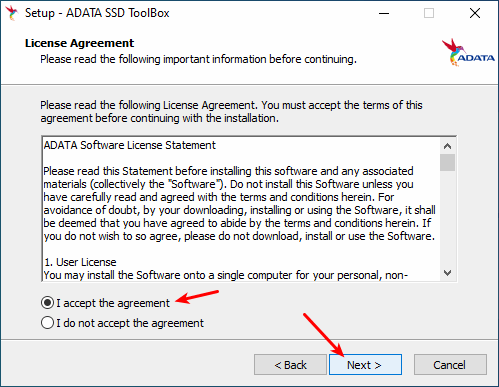
Agora você pode modificar o caminho de instalação do software. Eu recomendo não mexer, então clique no Next
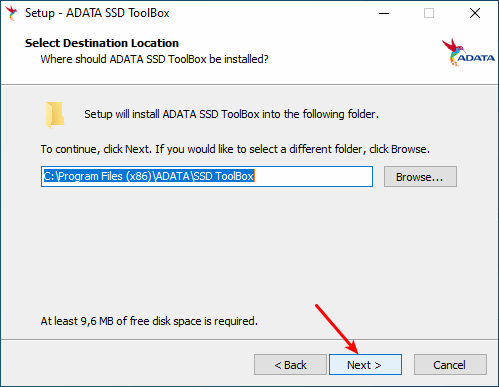
Nessa última tela de escolhas você pode mudar o nome do grupo de aplicativos que será criado. Deixe isso como padrão mesmo – Clique em Next novamente
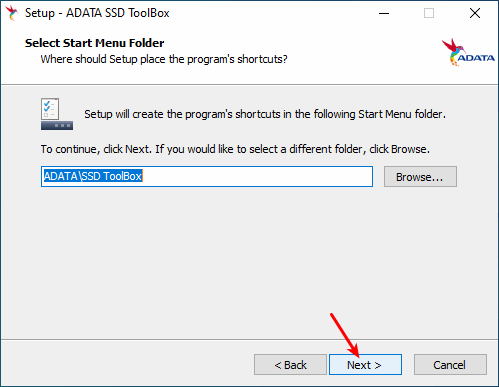
Agora você pode marcar o “Create a desktop icon” para deixar um atalho em sua área de trabalho e ficar mais fácil para você acessar depois.
Clique em Next
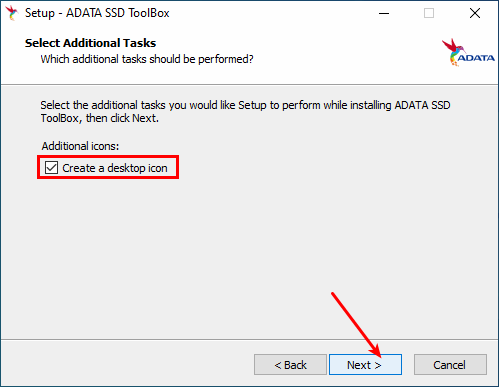
Para finalizar a instalação, clique em Install
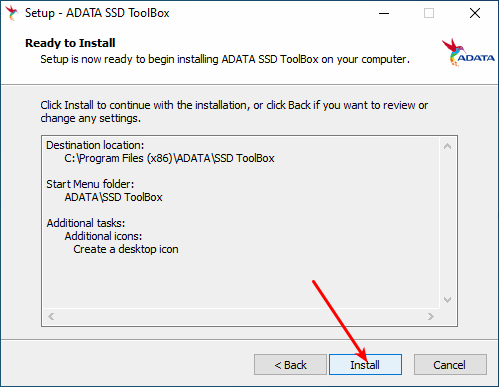
Ao final da instalação, você pode abrir o programa, que terá na sua primeira tela as primeiras informações básicas como:
- Modelo
- Versão da firmware
- Número de série
- Velocidade de conexão (se está no SATA 1, 2 ou 3)
- Espaço em disco (livre/utilizado)
- TBW – Total Bites Written (Quantidade de bytes que já foram escritos no disco)
- Temperatura
- Saúde do disco (Drive Health)
- Tempo estimado de vida útil (Estimated Life Remaining)
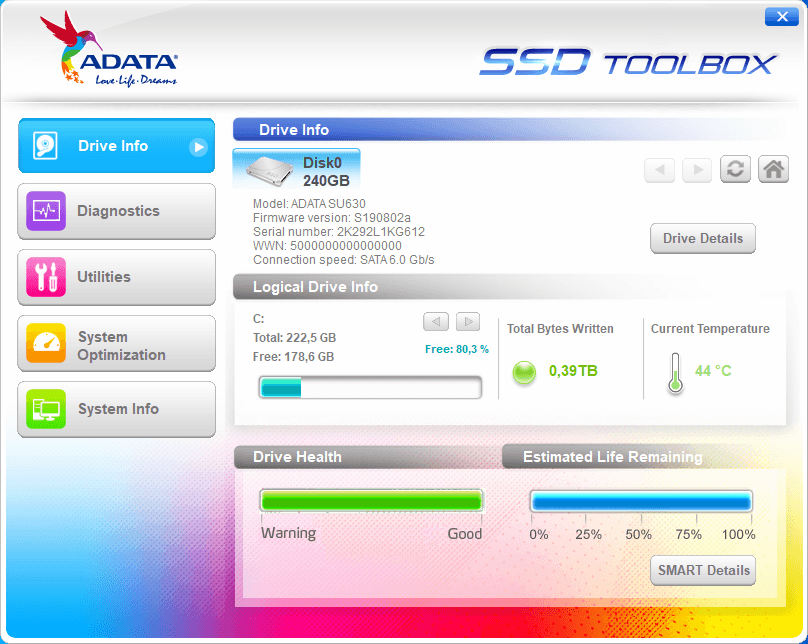
Na opção Diagnostics (diagnósticos) você tem as seguintes opções:
- Quick Diagnostics Scan – Escaneamento rápido que demora cerca de 2 minutos e verifica algumas áreas pré-definidas pelo fabricante. Dura cerca de 2 minutos
- Full Diagnostics Scan – Escaneamento completo do disco. Pode demorar bastante, porém verifica todos os pontos do disco para identificar possíveis falhas. Demora cerca de 1 minuto por gigabyte.
Na área de alert settings:
- Service – Se estiver ligado, ele emite um aviso caso a temperatura exceda o estipulado ao lado (padrão é 70ºC)
- Estimated Life Under – Se ligado emite um aviso quando a vida útil do equipamento estiver abaixo de 10%*
*Lembrando que quando a vida útil estiver baixa não significa necessariamente que o disco irá parar, mas sim está terminando o tempo de garantia de uso estipulado pelo fabricante. Em muitos casos, o disco dura mais de 10x mais que o estipulado.
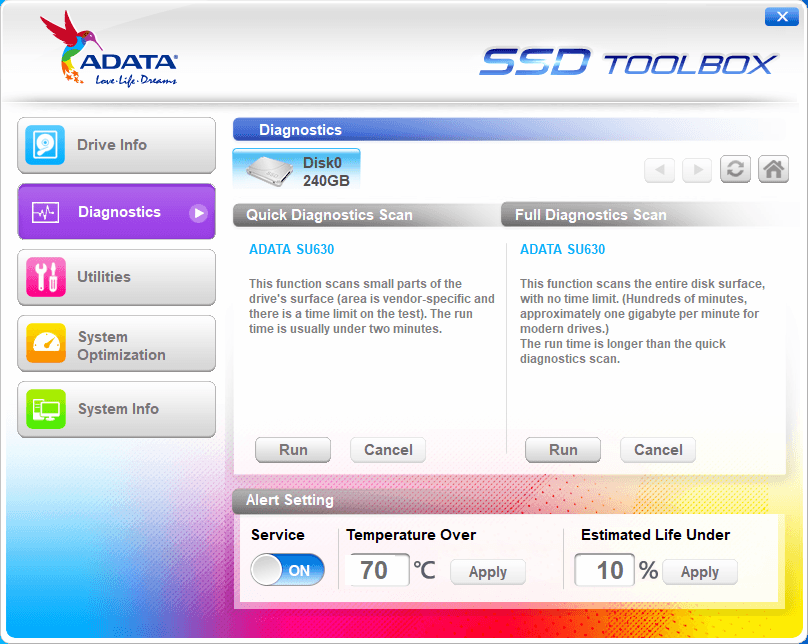
Mudando para a opção Utilities (utilitários), você tem:
- Security Erase – Para apagar todos os dados do SSD de forma que ninguém consiga recuperar (não pode ser feita no disco de BOOT atual)
- Firmware Update – Atualização da Firmware (caso tenha uma nova disponível na Internet)
- Toolbox Upgrade – Atualização de versão deste software SSD Toolbox (caso tenha disponível)
- Export LOG – Exporta os Logs do SSD para um arquivo
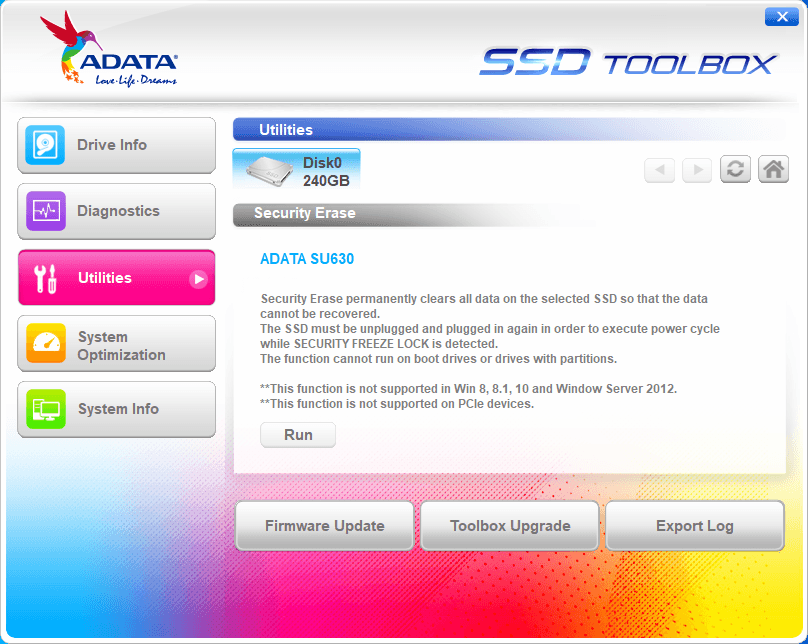
Na aba de System Optimization (otimização do sistema) temos:
- SSD Optimization – Esta opção é para executar o comando TRIM (para aumentar a velocidade) no SSD, mas necessita de uma partição para executar
- OS Optimization – Otimizações para o Sistema Operacional que está sendo executado no seu SSD
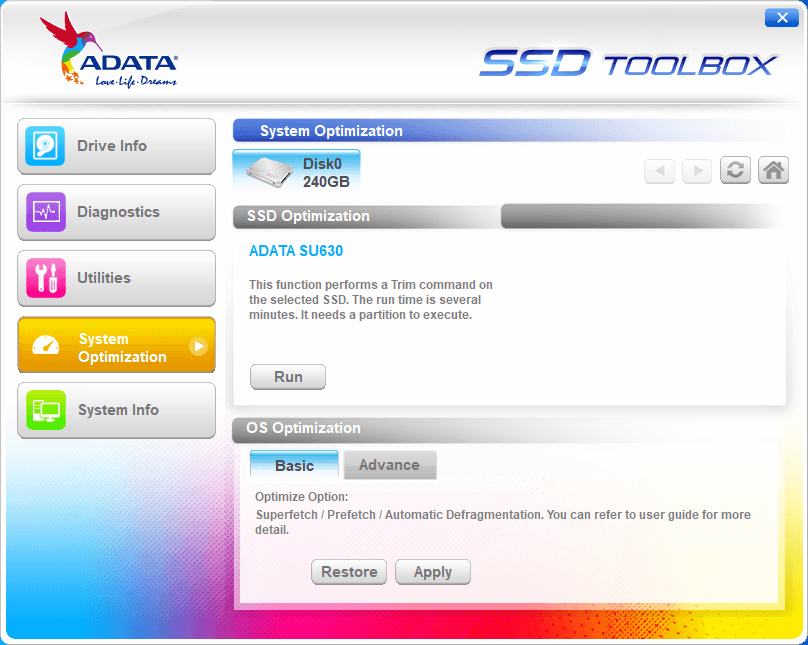
System info – Contém as informações gerais do sistema.
Versão mais atual

NEWSLETTER
Cadastre-se gratuitamente e fique por dentro de todas as novidades do blog, como dicas e tutoriais.
Não enviamos spams, fique tranquilo








